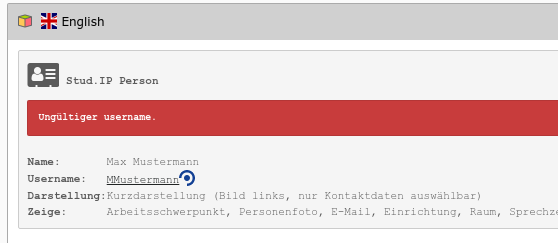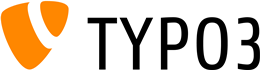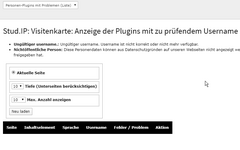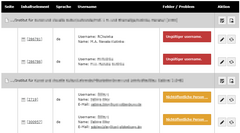Kontakt
Stud.IP Plugins prüfen
Es wird nun auch im Seitenmodul (s. unten auf dieser Seite) mehr Information zu den Stud.IP Plugins angezeigt. Eine Übersicht - auch über Plugins auf den Unterseiten - finden Sie mit dem hier beschriebenen Verfahren.
Das Arbeiten mit Stud.IP-basierten Kontaktdaten bietet in TYPO3 einen hohen Komfort, weil automatisch die aktuellen Kontaktdaten verwendet werden, ohne dass sie in TYPO3 manuell aktualisiert werden müssen.
Dennoch kann es Probleme mit den eingebetteten Kontaktdaten geben, wenn nicht die beiden folgenden Bedingungen erfüllt sind:
- Die Person, deren Kontaktdaten angezeigt werden sollen, muss diese in Stud.IP für die externe Verwendung freigegeben haben. Nur so ist es datenschutzrechtlich erlaubt, die Kontaktdaten extern sichtbar zu machen. Hat die Person ihre Kontaktdaten in Stud.IP nicht freigegeben, kann also die Einbettung nicht funktionieren. Daher ist es wichtig zu überprüfen, ob alle eingebetteten Kontaktdaten tatsächlich freigegeben sind.
- Die Person, deren Kontaktdaten angezeigt werden sollen, muss aktuell an der Universität beschäftigt sein. Ist die Person zwischenzeitlich ausgeschieden, können keine Kontaktdaten mehr angezeigt werden. Daher ist es wichtig, die Orte innerhalb der TYPO3-Webseiten zu finden, wo auf ausgeschiedene Personen verwiesen wird.
Eingebettete Kontaktdaten prüfen
Vorgehensweise zur Überprüfung
- Rufen Sie das Modul Web → Stud.IP in der Funktionenspalte auf.
- Klicken Sie im Seitenbaum die oberste Seite an
- Wählen Sie Tiefe = 10.
- Klicken Sie auf den Button [Neu laden] - dadurch werden Ihre Seiten auf die o.g. Bedingungen überprüft.
- Nicht freigegebene Kontaktdaten werden gelb markiert (nichtöffentliche Person), ausgeschiedene Personen rot ("Ungültiger Username").
Zur Orientierung bitte diese Miniaturen anklicken:
Abhilfe bei gefundenen Problemen
- Eine (nicht-öffentliche) Person, die ihre Kontaktdaten noch nicht in Stud.IP für die externe Darstellung freigegeben hat, kann per Mausklick darüber informiert und um die Freigabe gebeten werden. Ein Klick auf die E-Mail Adresse sollte das Email-Programm öffnen.
- Bei ausgeschiedenen Personen kann das betreffende Inhaltselement in TYPO3 deaktiviert bzw. gelöscht werden. Bei Klick auf das Symbol "Seitenlayout" neben dem angezeigten Seitentitel gelangen Sie in das Seitenlayout und können dort die Elemente bearbeiten. Dies entspricht der angezeigten Sicht im "Seitenmodul" für die Seite. Alternativ können Sie auch im Seitenbaum filtern.
Arbeiten im Seitenmodul
Im Seitenmodul (in der linken Spalte "Seite" wählen) wird in den bereits eingefügten Stud.IP Plugins weitere Information angezeigt. Sie finden dort einen rot oder orange hinterlegten Warnhinweis, wenn die Person aus Stud.IP nicht mehr zur Verfügung steht.